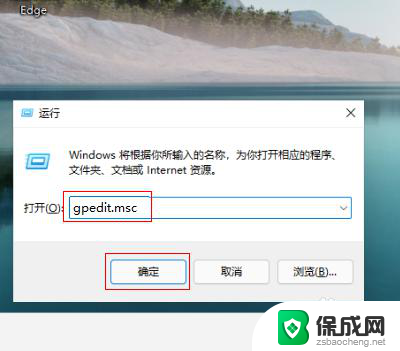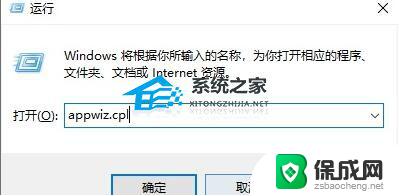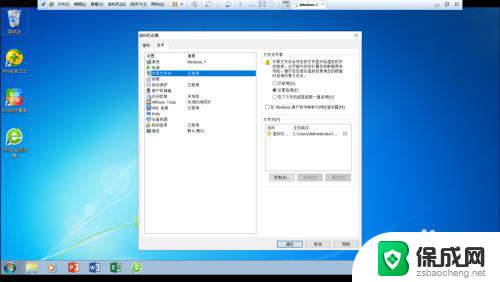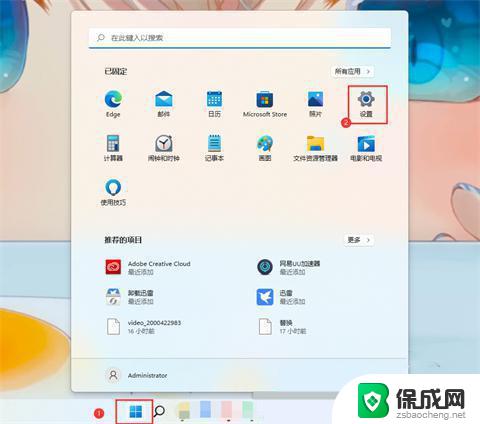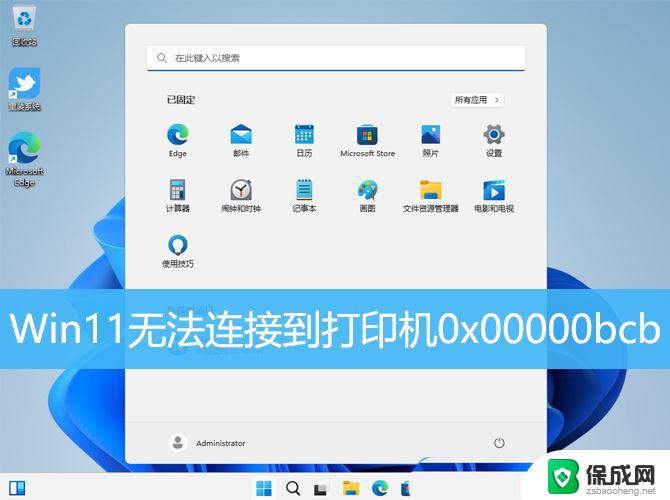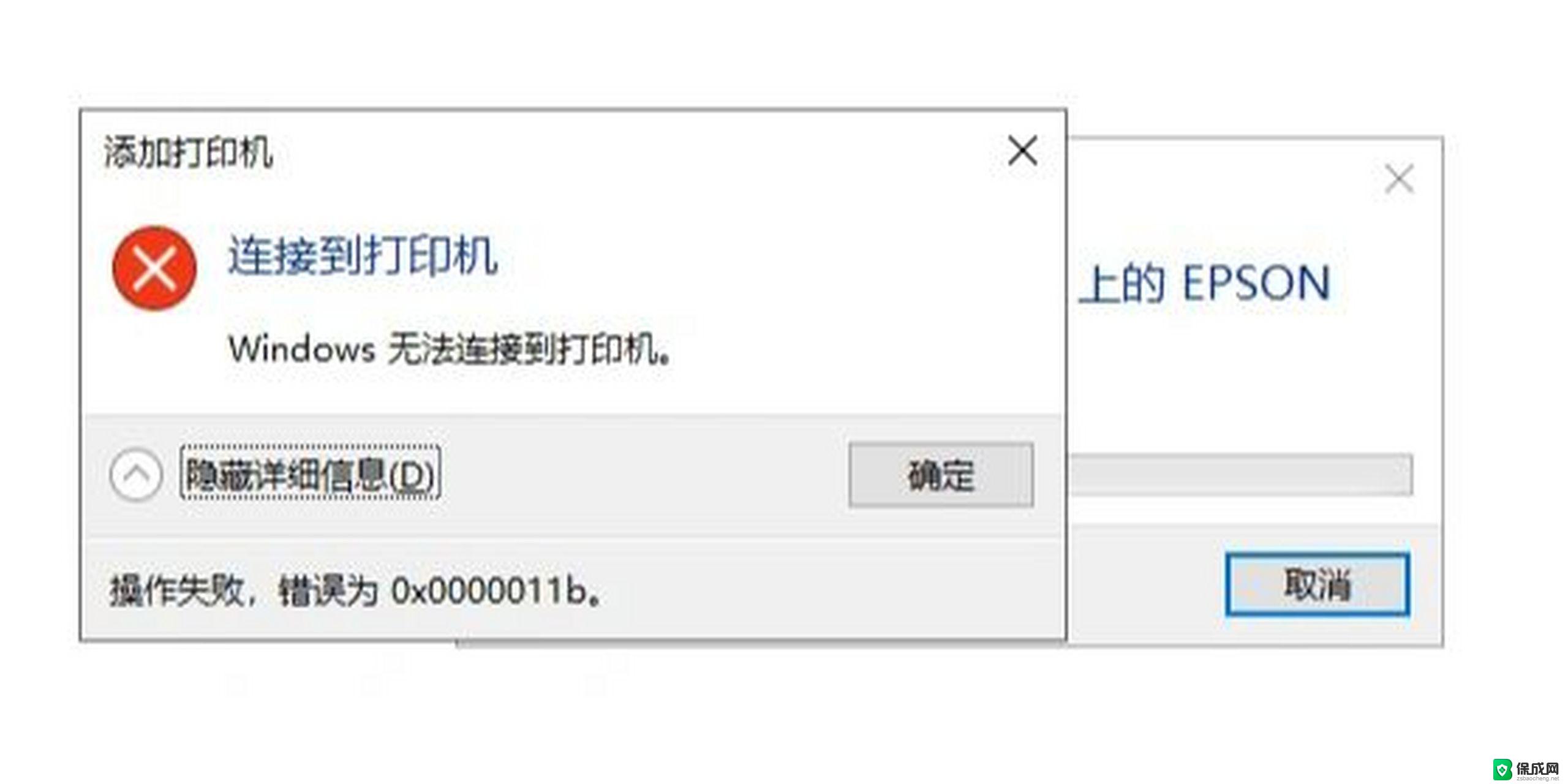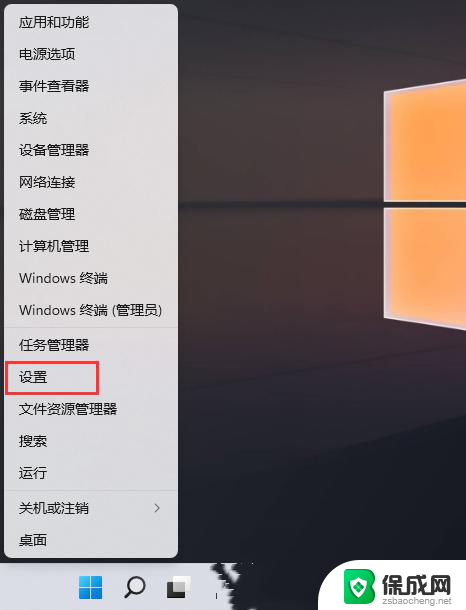win10 共享的打印709 Win11共享打印机709错误解决方法
更新时间:2024-10-12 08:15:03作者:zsbaocheng
在使用Win10共享打印机时,有时会遇到709错误的问题,而当升级到Win11后,这个问题可能会继续存在,为了解决这个烦人的错误,我们需要采取一些措施来修复共享打印机的问题。接下来将介绍一些解决方法,帮助您顺利解决Win10和Win11共享打印机709错误。
步骤如下:
1.打开运行,输入gpedit.msc命令点击确定进入。
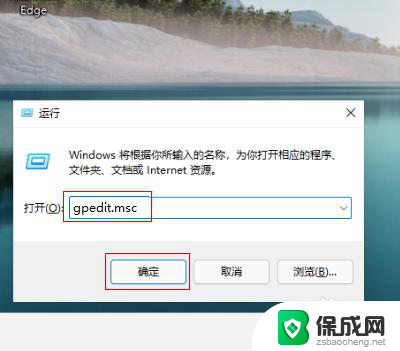
2.进入本地组策略编辑器界面,点击管理模板-打印机文件夹展开。
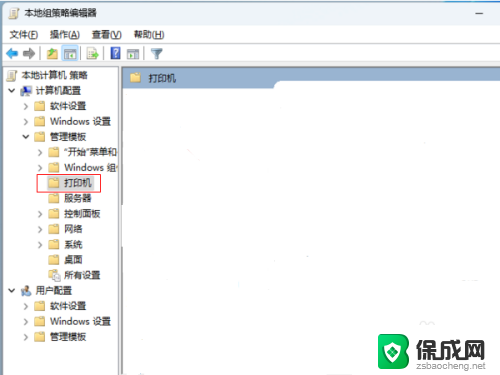
3.选中打印机文件夹,在右边找到并双击配置RPC连接设置策略进入。
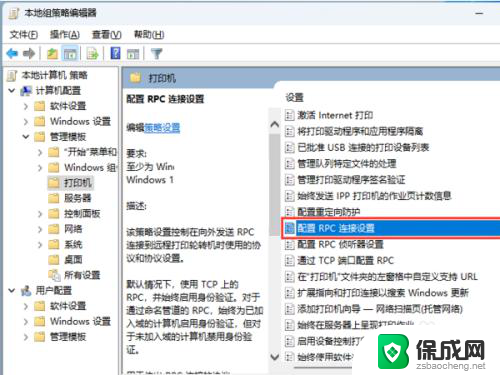
4.勾选已启用,点击下拉框选择命名管道上的RPC选项点击确定即可解决。
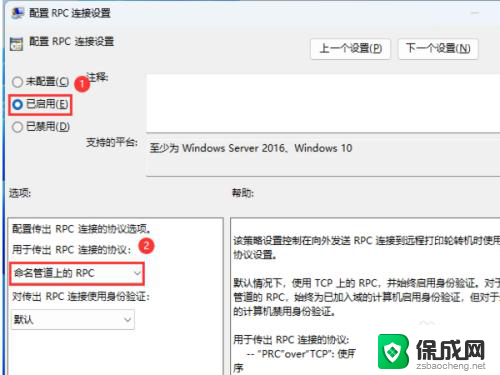
以上就是win10 共享的打印709的全部内容,有遇到这种情况的用户可以按照小编的方法来进行解决,希望能够帮助到大家。